Поскольку я работаю с BlackBerry PlayBook уже некоторое время, то хотел бы дать несколько советов по использованию многозадачности, поскольку, откровенно говоря, планшет BlackBerry PlayBook создан именно для этого! Я дам вам хорошие подсказки для просмотра уведомлений, переключения на другую песню или изменения настроек на лету, а также расскажу о моих любимых жестах и о полноэкранном переключении приложений.
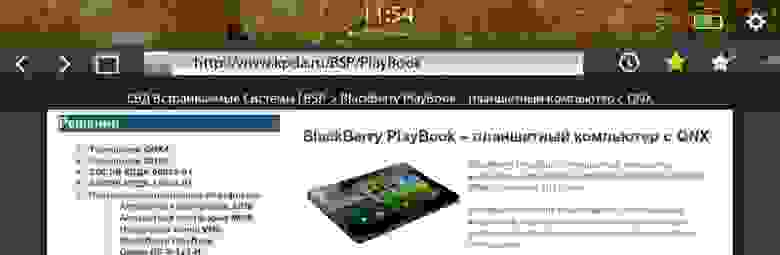
Хватайте PlayBook, чтобы можно было попробовать в деле все эти советы. И мы начинаем.
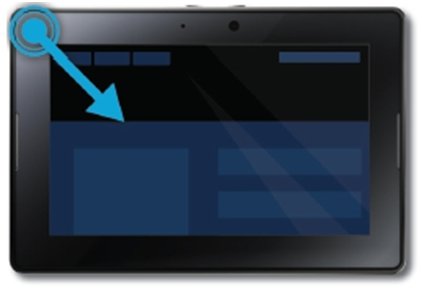 После того, как я научился этому жесту, я начал пользоваться им каждый раз, когда беру в руки PlayBook. Эта возможность позволяет быстро показывать строку состояния (status bar) во время работы с приложением. Это значит, что можно блокировать изменение ориентации или переключиться на другую песню. Действительно удобно!
После того, как я научился этому жесту, я начал пользоваться им каждый раз, когда беру в руки PlayBook. Эта возможность позволяет быстро показывать строку состояния (status bar) во время работы с приложением. Это значит, что можно блокировать изменение ориентации или переключиться на другую песню. Действительно удобно!
Всё что требуется — это во время работы с приложением, провести (swipe) из верхнего правого или верхнего левого угла к центру экрана. Чтобы вернуться обратно в приложение, просто коснитесь (tap) центра экрана PlayBook. Для наглядного представления, посмотрите снимки экранов ниже, на которых показано состояние до и после использования жеста. Так это выглядело до:

А так — после проводки пальцем из верхнего левого или верхнего правого угла, при работе с приложением, например с браузером. Обратите внимание, строка состояния появляется сверху:
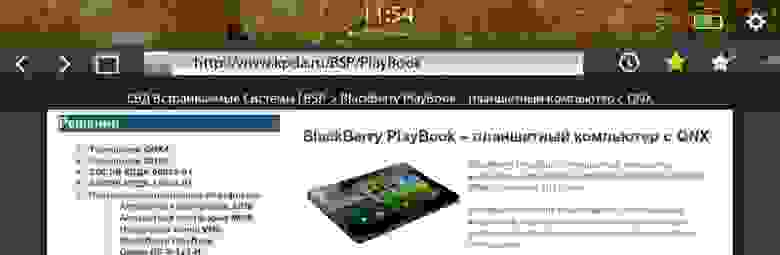
После того, как вы закончили с настройками, коснитесь центра экрана, чтобы скрыть строку состояния, и вернитесь к работе с приложением или игре.
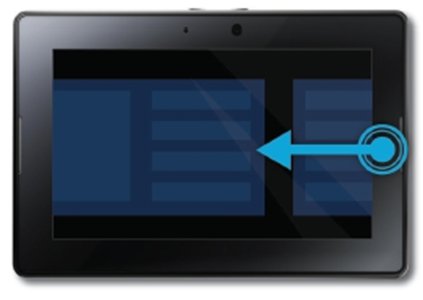 В дополнение к проведению вверх от нижней кромки, когда используется несколько приложений, и выбору с главного экрана приложения, которое вы хотели бы использовать, вы также можете выполнять полноэкранное переключение приложений. Это значит, что если приложение, на которое вы хотите переключиться, уже открыто, а вы используете другое приложение, вы можете переключиться на него, если проведёте от левой (или правой) кромки, затем проведёте влево или вправо по центру планшета для переключения между различными открытыми приложениями. Используя этот жест, также можно закрывать приложения, если смахнуть вверх (flicking up). В следующем примере, показан снимок экрана, когда PlayBook переключался с браузера на игру:
В дополнение к проведению вверх от нижней кромки, когда используется несколько приложений, и выбору с главного экрана приложения, которое вы хотели бы использовать, вы также можете выполнять полноэкранное переключение приложений. Это значит, что если приложение, на которое вы хотите переключиться, уже открыто, а вы используете другое приложение, вы можете переключиться на него, если проведёте от левой (или правой) кромки, затем проведёте влево или вправо по центру планшета для переключения между различными открытыми приложениями. Используя этот жест, также можно закрывать приложения, если смахнуть вверх (flicking up). В следующем примере, показан снимок экрана, когда PlayBook переключался с браузера на игру:
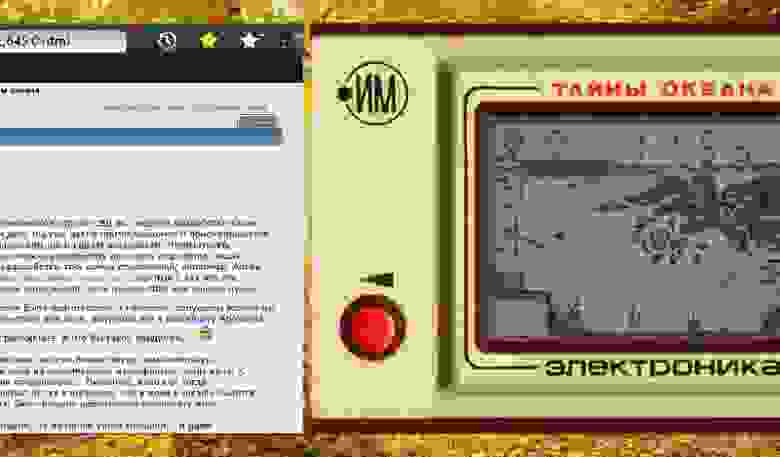
Подсказка. Чтобы получить снимок экрана с BlackBerry PlayBook, одновременно нажмите кнопки увеличения и уменьшения громкости, и снимок экрана будет помещён в папку камеры. Однако, эта возможность не работает, если используется BlackBerry Bridge и BlackBerry Enterprise Serve, так что убедитесь, что Bluetooth отключён, перед тем как делать снимок экрана.
По умолчанию, планшет PlayBook разработан так, чтобы позволять приложениям оставаться активными в фоновом режиме, пока другое приложение не перейдёт в полноэкранный режим. Чтобы сделать это — коснитесь значка с изображением шестерёнки, который появляется на главном экране (в строке состояния) и выберете раздел «Общие» («General»). На этом экране можно выбрать желаемое поведение приложений из следующих вариантов:
Переключение настройки по умолчанию в режим «Рабочий» («Showcase») — отличный способ показать превосходство BlackBerry PlayBook, когда все приложения активны постоянно. Однако, это может повлиять на время работы аккумулятора, если вы забудете, что запускали приложения в фоновом режиме. При использовании этого режима, необходимо следить за открытыми приложениями.

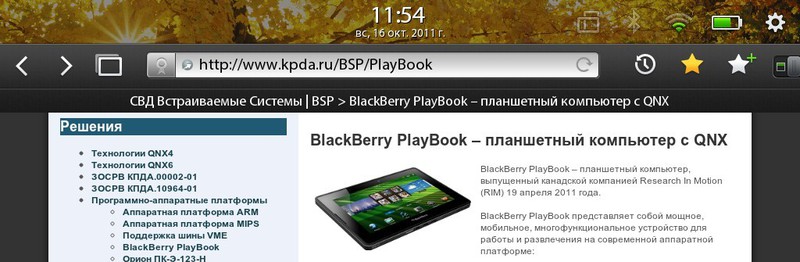
Хватайте PlayBook, чтобы можно было попробовать в деле все эти советы. И мы начинаем.
Получить доступ к строке состояния
 После того, как я научился этому жесту, я начал пользоваться им каждый раз, когда беру в руки PlayBook. Эта возможность позволяет быстро показывать строку состояния (status bar) во время работы с приложением. Это значит, что можно блокировать изменение ориентации или переключиться на другую песню. Действительно удобно!
После того, как я научился этому жесту, я начал пользоваться им каждый раз, когда беру в руки PlayBook. Эта возможность позволяет быстро показывать строку состояния (status bar) во время работы с приложением. Это значит, что можно блокировать изменение ориентации или переключиться на другую песню. Действительно удобно!Всё что требуется — это во время работы с приложением, провести (swipe) из верхнего правого или верхнего левого угла к центру экрана. Чтобы вернуться обратно в приложение, просто коснитесь (tap) центра экрана PlayBook. Для наглядного представления, посмотрите снимки экранов ниже, на которых показано состояние до и после использования жеста. Так это выглядело до:

А так — после проводки пальцем из верхнего левого или верхнего правого угла, при работе с приложением, например с браузером. Обратите внимание, строка состояния появляется сверху:
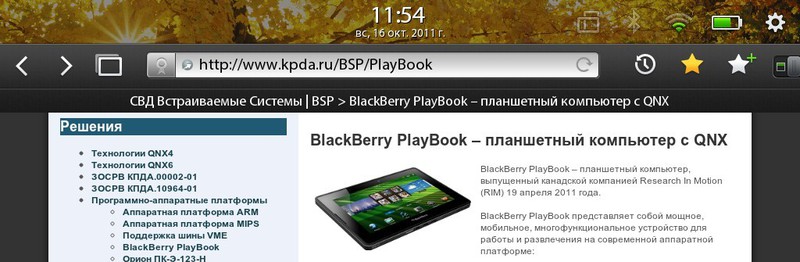
После того, как вы закончили с настройками, коснитесь центра экрана, чтобы скрыть строку состояния, и вернитесь к работе с приложением или игре.
Полноэкранное переключение приложений
 В дополнение к проведению вверх от нижней кромки, когда используется несколько приложений, и выбору с главного экрана приложения, которое вы хотели бы использовать, вы также можете выполнять полноэкранное переключение приложений. Это значит, что если приложение, на которое вы хотите переключиться, уже открыто, а вы используете другое приложение, вы можете переключиться на него, если проведёте от левой (или правой) кромки, затем проведёте влево или вправо по центру планшета для переключения между различными открытыми приложениями. Используя этот жест, также можно закрывать приложения, если смахнуть вверх (flicking up). В следующем примере, показан снимок экрана, когда PlayBook переключался с браузера на игру:
В дополнение к проведению вверх от нижней кромки, когда используется несколько приложений, и выбору с главного экрана приложения, которое вы хотели бы использовать, вы также можете выполнять полноэкранное переключение приложений. Это значит, что если приложение, на которое вы хотите переключиться, уже открыто, а вы используете другое приложение, вы можете переключиться на него, если проведёте от левой (или правой) кромки, затем проведёте влево или вправо по центру планшета для переключения между различными открытыми приложениями. Используя этот жест, также можно закрывать приложения, если смахнуть вверх (flicking up). В следующем примере, показан снимок экрана, когда PlayBook переключался с браузера на игру: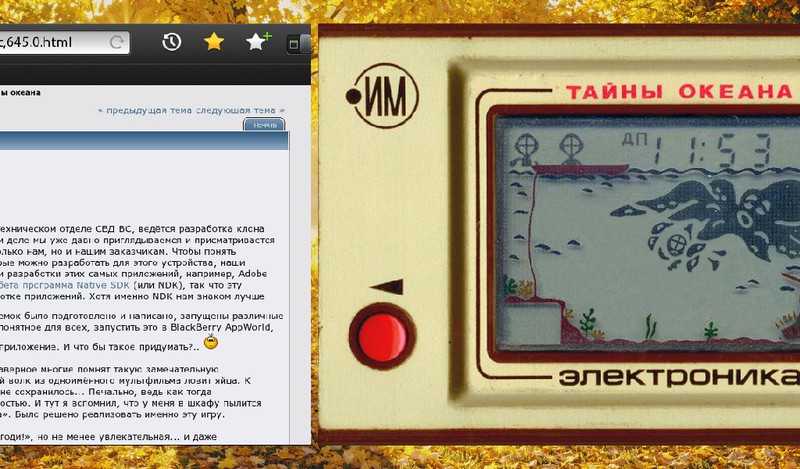
Подсказка. Чтобы получить снимок экрана с BlackBerry PlayBook, одновременно нажмите кнопки увеличения и уменьшения громкости, и снимок экрана будет помещён в папку камеры. Однако, эта возможность не работает, если используется BlackBerry Bridge и BlackBerry Enterprise Serve, так что убедитесь, что Bluetooth отключён, перед тем как делать снимок экрана.
Установка поведения приложений на PlayBook
По умолчанию, планшет PlayBook разработан так, чтобы позволять приложениям оставаться активными в фоновом режиме, пока другое приложение не перейдёт в полноэкранный режим. Чтобы сделать это — коснитесь значка с изображением шестерёнки, который появляется на главном экране (в строке состояния) и выберете раздел «Общие» («General»). На этом экране можно выбрать желаемое поведение приложений из следующих вариантов:
- Рабочий (Showcase) — все открытые приложения активны и никогда не приостанавливаются в фоновом режиме.
- Стандартный (Default) — все открытые приложения остаются активными в фоновом режиме до тех пор, пока другое приложение не перейдёт в полноэкранный режим.
- Отключение (Paused) — все приложения приостанавливаются в фоновом режиме и активируются при их выборе.
Переключение настройки по умолчанию в режим «Рабочий» («Showcase») — отличный способ показать превосходство BlackBerry PlayBook, когда все приложения активны постоянно. Однако, это может повлиять на время работы аккумулятора, если вы забудете, что запускали приложения в фоновом режиме. При использовании этого режима, необходимо следить за открытыми приложениями.







